Lathund. Urval för tandregleringsbehandling via remiss i Tandvårdsfönster (TVF) Specialiserad tandvård för barn och unga vuxna
|
|
|
- Britt-Marie Lundberg
- för 4 år sedan
- Visningar:
Transkript
1 1 (35) Lathund remiss i Tandvårdsfönster (TVF) Specialiserad tandvård för barn och unga vuxna Allmän tandvård för barn och unga vuxna
2 2 (35) Innehållsförteckning 1 Allmänt Skapa remiss som remittent Bekräfta inkommen remiss som remissmottagare Inrapportera urval remissmottagare Inrapportering av remissvar remissmottagare Fakturera utförd vård på remiss Inrapportering av återkallad remiss remissmottagare Skickade remisser - remittent Hantering av utkast Automatiserade meddelanden Bilaga
3 3 (35) 1 Allmänt 1.1 Allmän beskrivning Dokumentet är en lathund gällande hantering till urval för tandregleringsbehandling och frågeställningar kring pågående tandregleringsbehandling inom den allmänna tandvården för barn och unga vuxna. Denna ortodonti görs med hjälp av remissförfarande i Tandvårdsfönster för såväl allmän som specialiserad tandvård för barn och unga vuxna. Det framgår av rubriken i de fall ett stycke specifikt avser remittent alternativt remissmottagare. Generella rubriker avser information till både remittent och remissmottagare. Remittenten är den som skapar remisser i Tandvårdsfönster till specialisttandvårdsenheter. Remissmottagare är den specialisttandvårdsenhet som patienten/vårdnadshavaren i samråd med remittenten valt för aktuellt remiss. Remissmottagaren (specialistbehörig tandläkare inom Ortodonti) hanterar remissen och därmed urvalet för tandregleringsbehandling i Tandvårdsfönster. Alla utkast, t ex remissutkast och fakturor, sparas i Tandvårdsfönster i 14 kalenderdagar. Därefter försvinner de automatiskt. Tänk på att använda rätt certifikat och kod vid signering.
4 4 (35) 1.2 Status Remisser kan ha olika status under dess giltighetstid. En förklaring till vad dessa innebär följer nedan. Namn på status Inkommen Mottagen Återsänd obesvarad Återsänd utan behandlingsstart Avslutad Återkallad Under behandling Remittent avslutade remiss Betydelse Remittent har skickat remiss till specialisttandvårdsenheten. Remissmottagare har bekräftat remissen som inkommen. Remissmottagare har ej svarat inom stipulerad tid. Remissmottagaren har ej börjat behandling inom stipulerad tid. Remissmottagare har skickat in slutligt remissvar. Remissmottagare har registrerat remiss som återkallad. Remissmottagare har påbörjat behandling. Remittenten valde att avsluta remissen istället för att skapa en ny remiss.
5 5 (35) 1.3 Navigering För att komma åt och använda funktionerna för remisshantering i Tandvårdsfönster finns det två olika möjligheter, via toppmenyn eller via snabbvalen. Toppmenyval för remisshantering Snabblänkar
6 6 (35) 2 Skapa remiss som remittent 2.1 Steg 1a - Sök patient Sök fram patienten via personnummer i formatet ÅÅÅÅMMDDNNNN. I samband med sökning visas en kontrollfråga för att säkerställa att det är rätt patient. Sök patient.
7 7 (35) 2.2 Steg 1b - Komplettera med eventuella kontaktuppgifter Patientinformation. Information om vårdnadshavaren kan sparas på patientens remiss. För att informationen ska sparas klicka på Nästa >>.
8 8 (35) 2.3 Steg 2 - Fyll i remissinformation Skapa en remiss genom att först välja Ortodonti Urval i fältet Disciplin/Behandling och därefter fyll i nedanstående fält. Samtliga fält utom Övrigt är obligatoriska att fylla i. Tänk på att vårdvalet till urval för tandregleringsbehandling ska göras i samråd med patient eller dess vårdnadshavare. I de fall remissen avser en frågeställning kring pågående tandregleringsbehandling inom den allmänna tandvården för barn och unga vuxna ska det av remissen tydligt framgå aktuell frågeställning. Remittenten kan välja att spara ett utkast av remissen genom att trycka på knappen Spara utkast. Sparade utkast kan nås genom menyvalet Utkast remisser.
9 9 (35) 2.4 Steg 3 - Bilagor I detta steg ska remissen kompletteras med obligatorisk dokumentation såsom kliniska foton och studiemodeller i form av klinisk fotodokumentation. Här kan även eventuella röntgenbilder och bilagor som kan vara av värde för bedömningen bifogas. 1. Lägg till kliniska foton, studiemodeller i form av klinisk fotodokumentation och vid behov även röntgenbilder och andra foton. 2. Bifoga Journalkopior och vid behov övriga bilagor av typen Annat. Klicka här för att få upp ett fönster där du kan välja röntgenkarta/fotokarta Välj först en dokumenttyp och klicka därefter på knappen Browse/Bläddra Bilagor. Kliniska foton och röntgenkartor Fotokartorna Kliniska foto Ort och Klinisk fotodokumentation studiemodeller är obligatoriska för remissen. Därtill går det att lägga till ytterligare röntgenkartor/fotokartor genom att klicka på det gröna krysset eller texten Lägg till. Se mer i bilaga 1 hur man hanterar/lägger till fler röntgenkartor/fotokartor. Bilagor När bilagor ska bifogas, välj först dokumenttyp och klicka därefter på knappen Bläddra/Browse och leta upp aktuell fil i det öppnade dialogfönstret och välj knappen Öppna. Klicka därefter på knappen Lägg till och vald fil kommer att visas i listan under.
10 10 (35) För att ta bort en felaktigt bifogad fil ska krysset längst till vänster på raden för aktuell bilaga markeras och därefter klicka på knappen Ta bort markerade. Alla inskannade sidor för journalkopian ska finnas i ett och samma bifogade dokument. Journalkopian ska bifogas ansökan i pdf-format. Klicka på knappen Nästa >> om du vill fortsätta annars klicka på Spara utkast. 2.5 Steg 4 - Granska inmatad information I det här steget skall ifylld information granskas innan underskrift. 2.6 Steg 5 - Signera & skicka Tänk på att endast legitimerad tandläkare tillåts signera och skicka in en remiss. Efter att remissen blivit signerad och inskickad visas en bekräftelse. Här finns möjlighet att ladda ner remissen som pdf. Bekräftelsemeddelande.
11 11 (35) 3 Bekräfta inkommen remiss som remissmottagare Remisser inom Ortodonti Urval för tandregleringsbehandling går inte utan dispens att tacka nej till. 3.1 Steg 1 välj remiss att svara på Du måste som remissmottagare svara på alla till enheten inkomna remisser angående Urval för tandregleringsbehandling. För att svara på en inkommen remiss välj menyalternativet Inkomna remisser
12 12 (35) Sök sedan fram inkomna remisser genom att välja Ortodonti Urval i fältet Disciplin/Behandling och klicka på Svara (längst till höger på raden) för aktuell remiss.
13 13 (35) 3.2 Steg 2 Bekräfta mottagande av remiss Remissen bekräftas genom att klicka på knappen Skicka in. 3.3 Steg 3 - Granska inmatad information I det här steget ska ifylld information granskas innan signering. 3.4 Steg 4 - Signera och skicka in Efter signering visas en bekräftelse. Signerade remisser återfinns därefter under menyalternativet Mottagna remisser.
14 14 (35) 4 Inrapportera urval remissmottagare Att inrapportera urval kan endast specialistbehörig tandläkare inom ortodonti göra. För att inrapportera urval välj menyalternativet Inrapportera urval 4.1 Steg 1 - Sök efter patient Sök fram patienten via personnummer i formatet ÅÅÅÅMMDDNNNN. I samband med sökning visas en kontrollfråga för att säkerställa att det är rätt patient. Sök efter patient.
15 15 (35) 4.2 Steg 2 - Ifyllnad av urvalsinformation patient Beroende på om patienten är att inordna under allmän- eller specialiserad ortodontibehandling måste olika uppgifter fyllas i. Tillgängliga val för urval allmänortodonti. Uppgifter att fylla i vid ortodonti inom allmän tandvård för barn och unga vuxna: Fält Förklaring Visningsdatum När urval för tandregleringsbehandling ägde rum för aktuell patient. Observera att datumet inte rensas per inrapporterad patient! Skåneindex Fastställt Skåneindex. Åtgärd Behandlingsåtgärd som skall utföras. Uppgifter att fylla i vid ortodonti inom specialiserad tandvård för barn och unga vuxna: Fält Förklaring Visningsdatum När urval för tandregleringsbehandling ägde rum för aktuell patient. Observera att datumet inte rensas per inrapporterad patient! Skåneindex Fastställt Skåneindex. Kötyp Välj kötyp, Förtur eller Normal.
16 16 (35) 4.3 Steg 3 - Granska inmatad information I det här steget skall ifylld information granskas innan underskrift. 4.4 Steg 4 - Signera och skicka Efter signering visas en bekräftelse.
17 17 (35) 5 Inrapportering av remissvar remissmottagare 5.1 Steg 1 välj remiss att inrapportera på För att inrapportera remissvar välj menyalternativet Mottagna remisser. Sök sedan fram inkomna remisser genom att välja Ortodonti Urval i fältet Disciplin/Behandling och klicka på Visa (längst till höger på raden) för aktuell remiss.
18 18 (35) Klicka på knappen Remissvar nederst på sidan (se röd markering).
19 19 (35) 5.2 Steg 2 inrapportera remissvar Om remissvaret inte är slutligt markera Delremissvar innan du skickar in. Det är alltid möjligt att ange ett delremissvar när behov föreligger. En specialisttandvårdsenhet som mottagit en remiss men som inte ska slutföra den vård som remissen avser ska alltid skriva ett remissvar. Detta kan gälla vid t ex återsänd eller återkallad remiss. Remissvaret blir automatiskt registrerat som ett delremissvar. Rutan Delremissvar är automatiskt vald/ikryssad och går inte att ändra. För att lägga till röntgen/fotokarta till remissvaret klicka på ikonen med texten Lägg till och välj lämplig röntgen/fotokarta. Se utförligare beskrivning för bifogande av röntgen/fotokartor i bilaga 1.
20 20 (35) 5.3 Steg 3 - Granska inmatad information I det här steget ska ifylld information granskas innan signering. 5.4 Steg 4 - Signera och skicka in Efter signering visas en bekräftelse.
21 21 (35) 6 Fakturera utförd vård på remiss 6.1 Steg 1 välj remiss att fakturera För att fakturera urval för tandregleringsbehandling välj menyalternativet Mottagna remisser. Sök sedan fram inkomna remisser genom att välja Ortodonti Urval i fältet Disciplin/Behandling och klicka på Visa (längst till höger på raden) för aktuell remiss.
22 22 (35) Klicka på knappen Fakturera.
23 23 (35) 6.2 Steg 2 Skapande av faktura Fyll i faktureringsuppgifter. Se nästa sida för utförlig beskrivning av fälten. Exempel på fakturering.
24 24 (35) Förklaring till fält: Fält Eget fakturanummer (max 10 tecken) Behandlingsdatum Behandlare Åtgärd Antal/Min Pris/Behandling Förklaring Användaren fyller i ett eget fakturanummer som maximalt kan vara 10 tecken långt. Välj datum när urval för tandregleringsbehandling utfördes. Går endast att välja efter att ett datum har fyllts i. Välj den behandlare som utförde åtgärden. Skriv in vilken åtgärd som utfördes. En lista öppnas med alternativ inom aktuell åtgärdsgrupp när man börjar skriva i fältet. Se nedan för giltiga åtgärder. Fyll i antal/minuter för åtgärden. Antal multipliceras med priset efter att den lagts till. Fylls i automatiskt när åtgärd har valts. I listan med behandlare visas tandläkare med specialistbehörighet inom aktuell disciplin överst. Valbara åtgärder 095 Urval inför tandregleringsbehandling utan visning 096 Urval inför tandregleringsbehandling utan visning grupp Urval inför tandregleringsbehandling med visning 098 Konsultation tandregleringsbehandling ortodonti ABoU Det går bara att fakturera en av ovanstående åtgärder per remiss. 6.3 Steg 3 - Granska inmatad information I det här steget ska ifylld information granskas innan signering. 6.4 Steg 4 - Signera och skicka Efter signering visas en bekräftelse. Efter signering av faktura till urval för tandregleringsbehandling på en remiss som har status Mottagen kommer remissens status automatiskt ändras till Under behandling. Detta status kommer att kvarstå till slutligt remissvar är skickat till remittent.
25 25 (35) 7 Inrapportering av återkallad remiss remissmottagare Om en remiss återkallas (görs utanför Tandvårdsfönster) av remittent ska detta inrapporteras av remissmottagare. 7.1 Steg 1 välj remiss att inrapportera som återkallad För att återkalla remiss välj menyalternativet Mottagna remisser. Sök sedan fram inkomna remisser genom att välja Ortodonti Urval i fältet Disciplin/Behandling och klicka på Visa (längst till höger på raden) för aktuell remiss.
26 26 (35) Klicka på knappen Återkallad remiss.
27 27 (35) 7.2 Steg 2 Registrera anledning till återkallande 7.3 Steg 3 - Granska inmatad information I det här steget ska ifylld information granskas innan signering. 7.4 Steg 4 - Signera och skicka Efter signering visas en bekräftelse. 7.5 Steg 5 - Remissvar Om remissen varit föremål för vård ska remissvar skrivas, se mer avsnitt Steg 2 inrapportera remissvar.
28 28 (35) 8 Skickade remisser - remittent För att söka fram skickade remisser välj menyalternativet Skickade remisser. Sök sedan fram aktuell remiss och klicka på knappen Visa. Skickade remisser.
29 29 (35) 9 Hantering av utkast I funktionerna för skapande av remisser och fakturering är det möjligt att spara utkast. Dessa utkast kan alla behöriga användare på aktuell specialisttandvårdsenhet återuppta. Systemet kontrollerar automatiskt om det finns utkast för en patient vid skapande av nya remisser/fakturor. Om specialisttandvårdsenhet redan har påbörjade utkast för aktuell patient får man möjlighet att fortsätta på ett av utkasten eller skapa ett nytt. Exempel på fråga angående utkast. För att återuppta ett utkast välj menyalternativet Utkast remisser.
30 30 (35) Exempel på lista över utkast. Vill man återuppta ett utkast klicka på Återuppta.
31 31 (35) 10 Automatiserade meddelanden Tandvårdsfönster skickar e-post till specialisttandvårdsenhetens angivna e-postadress i samband med följande remisshändelser: Remisshändelse Inkommen Mottagen Återsänd obesvarad Avslutad Återkallad Delremissvar Slutligt remissvar Mottagare av meddelande Remissmottagare Remittent Remissmottagare, remittent Remittent Remittent Remittent Remittent I Tandvårdsfönster visas även dessa meddelanden. Om det finns nya meddelanden som är max en vecka gamla visas följande meddelande på startsidan. Om man klickar på länken meddelanden visas alla meddelanden 1 år tillbaka. Genom att klicka på menyvalet Meddelanden kommer nedanstående sida att visas.
32 32 (35) 11 Bilaga 1 När man klickat på bilden med ett plustecken öppnas nedanstående fönster där man kan välja vilken röntgenkarta/fotokarta som ska användas. När man valt röntgenkarta/fotokarta kan man antingen (som bilden nedan visar) dra en bild till rutan där man vill infoga den. Man kan också klicka på önskad ruta och därefter bläddra fram önskad bild från valfri lagringsyta (t ex eget bildmaterial) att bifoga.
33 33 (35) I rutan som öppnas ska man ange exponeringsdatum. Det går även att ange vilka tänder bilden visar samt skriva kommentar om bilden. Om man väljer att klicka i Återanvänd datumet kommer efterföljande bilder som laddas upp få samma datum som förvalt värde (men det går att ändra). Därefter visas den uppladdade bilden i rutan på röntgenkarta/fotokarta.
34 34 (35) Genom att klicka på bilden med plustecknet kan man välja att lägga till flera röntgenkartor/fotokartor. När man gjort detta kommer även dessa visas i den övre delen, Genom att klicka på dessa väljer man vilken röntgenkarta/fotokarta man vill använda/granska. Om man klickar på bilden med det röda minustecknet radera den röntgenkarta/fotokarta som visas. så får man möjligheten att Efter att man stängt fönstret kommer de bifogade röntgen/fotokartorna visas i granskningsläge i huvudfönstret. Genom att klicka på röntgen/fotokartor öppnar man ett fönster med den röntgenkarta/fotokarta du klickat på i granskningsläge.
35 35 (35) När man signerar remissen kommer endast de röntgen/fotokartor som innehåller minst en bild att sparas.
Lathund. Remissförfarande i Tandvårdsfönster (TVF) Specialiserad barn- och ungdomstandvård. Allmän barn- och ungdomstandvård
 1 (32) Lathund Remissförfarande i Tandvårdsfönster (TVF) Specialiserad barn- och ungdomstandvård Allmän barn- och ungdomstandvård 2 (32) Innehållsförteckning 1 Allmänt... 3 2 Skapa remiss/konsultation
1 (32) Lathund Remissförfarande i Tandvårdsfönster (TVF) Specialiserad barn- och ungdomstandvård Allmän barn- och ungdomstandvård 2 (32) Innehållsförteckning 1 Allmänt... 3 2 Skapa remiss/konsultation
Lathund. Ortodonti i Tandvårdsfönster (TVF) Specialiserad barn- och ungdomstandvård. Allmän barn- och ungdomstandvård
 1 (32) Lathund Ortodonti i Tandvårdsfönster (TVF) Specialiserad barn- och ungdomstandvård Allmän barn- och ungdomstandvård 2 (32) 1 Innehållsförteckning 1 Innehållsförteckning... 2 2 Allmänt... 3 3 Inrapportera
1 (32) Lathund Ortodonti i Tandvårdsfönster (TVF) Specialiserad barn- och ungdomstandvård Allmän barn- och ungdomstandvård 2 (32) 1 Innehållsförteckning 1 Innehållsförteckning... 2 2 Allmänt... 3 3 Inrapportera
Lathund. Ansökningar i Tandvårdsfönster (TVF) Specialiserad barn- och ungdomstandvård
 1 (31) Lathund Ansökningar i Tandvårdsfönster (TVF) Specialiserad barn- och ungdomstandvård 2 (31) Innehållsförteckning 1 Allmänt... 3 2 Skapa ansökning... 7 3 Hantering av utkast... 17 4 Se mina ansökningar...
1 (31) Lathund Ansökningar i Tandvårdsfönster (TVF) Specialiserad barn- och ungdomstandvård 2 (31) Innehållsförteckning 1 Allmänt... 3 2 Skapa ansökning... 7 3 Hantering av utkast... 17 4 Se mina ansökningar...
Lathund. Manuell fakturering i Tandvårdsfönster
 1 (32) Lathund Manuell fakturering i Tandvårdsfönster Sida 1/32 2 (32) Innehållsförteckning 1 Allmänt... 3 1.1 Övergripande beskrivning... 3 1.2 Förutsättningar... 3 2 Manuell fakturering av ej förhandsbedömd
1 (32) Lathund Manuell fakturering i Tandvårdsfönster Sida 1/32 2 (32) Innehållsförteckning 1 Allmänt... 3 1.1 Övergripande beskrivning... 3 1.2 Förutsättningar... 3 2 Manuell fakturering av ej förhandsbedömd
Lathund. Förhandsbedömning i Tandvårdsfönster
 1 (35) Lathund Förhandsbedömning i Tandvårdsfönster Sida 1/35 2 (35) Innehållsförteckning 1 Allmänt... 3 1.1 Övergripande beskrivning... 3 1.2 Förutsättningar för att använda Tandvårdsfönster för... 3
1 (35) Lathund Förhandsbedömning i Tandvårdsfönster Sida 1/35 2 (35) Innehållsförteckning 1 Allmänt... 3 1.1 Övergripande beskrivning... 3 1.2 Förutsättningar för att använda Tandvårdsfönster för... 3
Lathund. Fakturering i Tandvårdsfönster
 1 (33) Lathund Fakturering i Sida 1/33 2 (33) Innehållsförteckning 1 Allmänt... 3 1.1 Övergripande beskrivning... 3 1.2 Förutsättningar... 3 2 Fakturering av ej förhandsbedömd vård... 4 2.1 Portalen...
1 (33) Lathund Fakturering i Sida 1/33 2 (33) Innehållsförteckning 1 Allmänt... 3 1.1 Övergripande beskrivning... 3 1.2 Förutsättningar... 3 2 Fakturering av ej förhandsbedömd vård... 4 2.1 Portalen...
Lathund. Förhandsbedömning i Tandvårdsfönster
 1 (33) Lathund Förhandsbedömning i Tandvårdsfönster Sida 1/33 2 (33) Innehållsförteckning 1 Allmänt... 3 1.1 Övergripande beskrivning... 3 1.2 Förutsättningar för att använda Tandvårdsfönster för... 3
1 (33) Lathund Förhandsbedömning i Tandvårdsfönster Sida 1/33 2 (33) Innehållsförteckning 1 Allmänt... 3 1.1 Övergripande beskrivning... 3 1.2 Förutsättningar för att använda Tandvårdsfönster för... 3
Lathund. Uppsökande verksamhet i Tandvårdsfönster
 1 (20) Lathund Uppsökande verksamhet i Tandvårdsfönster Sida 1/20 2 (20) Innehållsförteckning 1 Allmänt... 3 1.1 Övergripande beskrivning... 3 1.2 Förutsättningar... 3 2 Inloggning... 4 2.1 Logga in...
1 (20) Lathund Uppsökande verksamhet i Tandvårdsfönster Sida 1/20 2 (20) Innehållsförteckning 1 Allmänt... 3 1.1 Övergripande beskrivning... 3 1.2 Förutsättningar... 3 2 Inloggning... 4 2.1 Logga in...
Lathund. Manuell fakturering i Tandvårdsfönster
 Lathund Manuell fakturering i Sida 1/20 shistorik Datum Ändrat av Kommentar 0.1 2012-09-25 Första version 0.2 2012-11-14 Ändrat från Tandbågen 2 till i texten 0.3 2012-11-26 Ändrat länken till 0.4 2012-12-07
Lathund Manuell fakturering i Sida 1/20 shistorik Datum Ändrat av Kommentar 0.1 2012-09-25 Första version 0.2 2012-11-14 Ändrat från Tandbågen 2 till i texten 0.3 2012-11-26 Ändrat länken till 0.4 2012-12-07
Lathund. Uppsökande verksamhet i Tandvårdsfönster
 1 (21) Lathund Uppsökande verksamhet i Tandvårdsfönster Sida 1/21 2 (21) Versionshistorik Version Datum Ändrat av Kommentar 0.1 2012 11 09 Lars Wennerholm Första version 0.2 2012 11 26 Lars Wennerholm
1 (21) Lathund Uppsökande verksamhet i Tandvårdsfönster Sida 1/21 2 (21) Versionshistorik Version Datum Ändrat av Kommentar 0.1 2012 11 09 Lars Wennerholm Första version 0.2 2012 11 26 Lars Wennerholm
Lathund. FHB och röntgenbilder/kliniska foton
 1 (6) Lathund FHB och röntgenbilder/kliniska foton Sida 1/6 2 (6) Innehållsförteckning 1 Allmänt... 3 1.1 Lägga till bildkarta... 3 1.2 Ladda upp bild... 3 1.3 Visa bild... 4 1.4 Flytta bild... 5 1.5 Lägga
1 (6) Lathund FHB och röntgenbilder/kliniska foton Sida 1/6 2 (6) Innehållsförteckning 1 Allmänt... 3 1.1 Lägga till bildkarta... 3 1.2 Ladda upp bild... 3 1.3 Visa bild... 4 1.4 Flytta bild... 5 1.5 Lägga
Lathund. Förhandsbedömning i Tandvårdsfönster
 Lathund Förhandsbedömning i Sida 1/18 shistorik Datum Ändrat av Kommentar 0.1 2012 06 05 Första version 0.2 Uppdaterad med delegeringsfunktionalitet 2012 11 16 Ändrat Tandbågen 2 till Sida 2/18 Innehållsförteckning
Lathund Förhandsbedömning i Sida 1/18 shistorik Datum Ändrat av Kommentar 0.1 2012 06 05 Första version 0.2 Uppdaterad med delegeringsfunktionalitet 2012 11 16 Ändrat Tandbågen 2 till Sida 2/18 Innehållsförteckning
[L5] Utgåva 2015:3 (v1.2) Manual - Libretto - Ortodontikonsult HSF 1309-1007 Sidan 1 av 13
![[L5] Utgåva 2015:3 (v1.2) Manual - Libretto - Ortodontikonsult HSF 1309-1007 Sidan 1 av 13 [L5] Utgåva 2015:3 (v1.2) Manual - Libretto - Ortodontikonsult HSF 1309-1007 Sidan 1 av 13](/thumbs/25/6267994.jpg) Sidan 1 av 13 1. Ortodonti.................................................................................... 2 1.1 OTV - Administration.......................................................................
Sidan 1 av 13 1. Ortodonti.................................................................................... 2 1.1 OTV - Administration.......................................................................
1. 5. Ortodontikonsult KO - Översikt KO - Remisser KO - Fakturering KO - Administration...
 1. 5. Ortodontikonsult............................................................................. 2 1.1 5.1. KO - Översikt......................................................................... 3 1.2
1. 5. Ortodontikonsult............................................................................. 2 1.1 5.1. KO - Översikt......................................................................... 3 1.2
Frågor, önskemål och svar i samband med Dialogmöte LOV Specialiserad barn- och ungdomstandvård juni 2014
 Inskickade frågor 1. Kan man skicka remisser till allmäntandläkarna i tandvårdsfönstret såsom ex? Nej, denna funktion kommer inte att införas nu då det inte är att relatera till någon ekonomisk ersättning.
Inskickade frågor 1. Kan man skicka remisser till allmäntandläkarna i tandvårdsfönstret såsom ex? Nej, denna funktion kommer inte att införas nu då det inte är att relatera till någon ekonomisk ersättning.
Ansökan elcertifikat. En lathund om hur du ansöker om elcertifikat via Eugén
 En lathund om hur du ansöker om elcertifikat via Eugén . Inloggning För att ansöka om elcertifikat behöver du logga in i Eugén, elcertifikatsystemets ITstöd. Öppna en webbläsare och skriv in adressen www.energimyndigheten.se
En lathund om hur du ansöker om elcertifikat via Eugén . Inloggning För att ansöka om elcertifikat behöver du logga in i Eugén, elcertifikatsystemets ITstöd. Öppna en webbläsare och skriv in adressen www.energimyndigheten.se
1. Ortodontikonsult... 2 1.1 KO - Administration... 3 1.2 KO - Fakturering... 4 1.3 KO - Översikt... 6 1.4 KO - Remisser... 7
 Sidan 1 av 12 1. Ortodontikonsult............................................................................... 2 1.1 KO - Administration........................................................................
Sidan 1 av 12 1. Ortodontikonsult............................................................................... 2 1.1 KO - Administration........................................................................
STADSBYGGNADSFÖRVALTNINGEN. Aktivitetsstöd. Behörigheten Ledare. Datum: Version 2. Sidan 1 (17)
 Aktivitetsstöd Behörigheten Ledare Datum: 2015-09-22 Version 2 Sidan 1 (17) Innehållsförteckning 1. Ledare... 3 1.1 Användare - Webbadress till Aktivitetsstöd... 3 1.2 Användare - Inloggning och glömt
Aktivitetsstöd Behörigheten Ledare Datum: 2015-09-22 Version 2 Sidan 1 (17) Innehållsförteckning 1. Ledare... 3 1.1 Användare - Webbadress till Aktivitetsstöd... 3 1.2 Användare - Inloggning och glömt
Aktivitetsstöd Behörighet - Ledare
 Aktivitetsstöd Behörighet - Ledare 1 Innehållsförteckning 1 Ledare... 3 1.1 Användare - Webbadress till Aktivitetsstöd... 3 1.2 Användare - Inloggning och glömt lösenord... 3 1.3 Användare - Låst lösenord...
Aktivitetsstöd Behörighet - Ledare 1 Innehållsförteckning 1 Ledare... 3 1.1 Användare - Webbadress till Aktivitetsstöd... 3 1.2 Användare - Inloggning och glömt lösenord... 3 1.3 Användare - Låst lösenord...
Ansökan ursprungsgaranti. En lathund om hur du ansöker om ursprungsgaranti via Eugén
 Ansökan ursprungsgaranti En lathund om hur du ansöker om ursprungsgaranti via Eugén . Inloggning För att ansöka om ursprungsgaranti behöver du logga in i Eugén, elcertifikatsystemets IT-stöd. Öppna en
Ansökan ursprungsgaranti En lathund om hur du ansöker om ursprungsgaranti via Eugén . Inloggning För att ansöka om ursprungsgaranti behöver du logga in i Eugén, elcertifikatsystemets IT-stöd. Öppna en
Lathund. Beställa tandvårdsintyg i Tandvårdsfönster
 1 (9) Lathund Sida 1/9 2 (9) Innehållsförteckning 1 Allmänt... 3 2 Logga in i... 4 3 Beställ tandvårdsintyg... 6 4. Makulera tandvårdsintyg... 8 5. Visa tandvårdsintyg... 9 Sida 2/9 3 (9) 1 Allmänt Dokumentet
1 (9) Lathund Sida 1/9 2 (9) Innehållsförteckning 1 Allmänt... 3 2 Logga in i... 4 3 Beställ tandvårdsintyg... 6 4. Makulera tandvårdsintyg... 8 5. Visa tandvårdsintyg... 9 Sida 2/9 3 (9) 1 Allmänt Dokumentet
Närvarorapportering. Ansvarig i Föreningen
 Närvarorapportering Ansvarig i Föreningen 2 (26) Datum 2011-09-16 Innehållsförteckning 1. Ansvarig i föreningen... 3 1.1 Internetadress... 3 1.2 Inloggning och glömt lösenord... 3 1.3 Låst lösenord...
Närvarorapportering Ansvarig i Föreningen 2 (26) Datum 2011-09-16 Innehållsförteckning 1. Ansvarig i föreningen... 3 1.1 Internetadress... 3 1.2 Inloggning och glömt lösenord... 3 1.3 Låst lösenord...
Handbok kundwebb för kunder Innehållsförteckning
 Handbok kundwebb för kunder Innehållsförteckning Handbok kundwebb för kunder... 1 Översikt... 2 Logga in... 2 Ditt ärende... 3 Hur använder du kundwebben... 3 informationsfältet... 4 Arbetsfältet... 4
Handbok kundwebb för kunder Innehållsförteckning Handbok kundwebb för kunder... 1 Översikt... 2 Logga in... 2 Ditt ärende... 3 Hur använder du kundwebben... 3 informationsfältet... 4 Arbetsfältet... 4
Aktivitetsstöd Närvarorapportering. Ansvarig i Föreningen
 Aktivitetsstöd Närvarorapportering Ansvarig i Föreningen 2 (27) Datum 2013-09-26 Innehållsförteckning 1. Ansvarig i föreningen/föreningsadministratör... 3 1.1 Internetadress... 3 1.2 Inloggning och glömt
Aktivitetsstöd Närvarorapportering Ansvarig i Föreningen 2 (27) Datum 2013-09-26 Innehållsförteckning 1. Ansvarig i föreningen/föreningsadministratör... 3 1.1 Internetadress... 3 1.2 Inloggning och glömt
Självbetjäning för arbetsgivare. Användarhandledning Kom igång med Arbetsgivartjänsten Behörighetsadministration
 Självbetjäning för arbetsgivare Användarhandledning Kom igång med Arbetsgivartjänsten Behörighetsadministration Innehåll 1 DOKUMENTINFORMATION... 3 1.1 SYFTE... 3 1.2 AVGRÄNSNINGAR... 3 1.3 STÖD VID LÄSNING...
Självbetjäning för arbetsgivare Användarhandledning Kom igång med Arbetsgivartjänsten Behörighetsadministration Innehåll 1 DOKUMENTINFORMATION... 3 1.1 SYFTE... 3 1.2 AVGRÄNSNINGAR... 3 1.3 STÖD VID LÄSNING...
Garantianspråk. Manual
 2014 Garantianspråk Manual Innehåll Åtkomst till systemet... 2 Inloggning... 2 Glömt lösenordet... 3 Registrering... 4 Garantianspråk... 6 Startsida... 6 Navigering... 6 Garantianspråk konsument... 7 Mina
2014 Garantianspråk Manual Innehåll Åtkomst till systemet... 2 Inloggning... 2 Glömt lösenordet... 3 Registrering... 4 Garantianspråk... 6 Startsida... 6 Navigering... 6 Garantianspråk konsument... 7 Mina
1. 5. Ortodontikonsult KO - Översikt KO - Remisser KO - Fakturering KO - Administration...
 Sidan 1 av 12 1. 5. Ortodontikonsult............................................................................. 2 1.1 5.1. KO - Översikt.........................................................................
Sidan 1 av 12 1. 5. Ortodontikonsult............................................................................. 2 1.1 5.1. KO - Översikt.........................................................................
Lathund Elektronisk fakturahantering
 Sidan 1 av 13 Lathund Elektronisk fakturahantering 2014-11-01 Sidan 2 av 13 1 Introduktion... 3 2 Logga in... 4 2.1 Glömt lösenord... 5 3 Mina fakturor... 6 3.1 Status... 6 3.2 Sortera och selektera...
Sidan 1 av 13 Lathund Elektronisk fakturahantering 2014-11-01 Sidan 2 av 13 1 Introduktion... 3 2 Logga in... 4 2.1 Glömt lösenord... 5 3 Mina fakturor... 6 3.1 Status... 6 3.2 Sortera och selektera...
Användarguide: Pagero Web Portal Skapa och skicka fakturor till Volvo Car SE
 Användarguide: Pagero Web Portal Skapa och skicka fakturor till Volvo Car SE Registrera er för er Pagero Free Web Portal till Volvo Car För att effektivisera hanteringen av leverantörsfakturor har Volvo
Användarguide: Pagero Web Portal Skapa och skicka fakturor till Volvo Car SE Registrera er för er Pagero Free Web Portal till Volvo Car För att effektivisera hanteringen av leverantörsfakturor har Volvo
Innehållsförteckning. Sidan 2 (24)
 Innehållsförteckning 1. Ansvarig i föreningen.. 2 1.1 Internetadress... 3 1.2 Inloggning och glömt lösenord... 3 1.3 Låst lösenord... 5 1.4 Huvudmeny i Aktivitetsstöd... 7 2. Administration 8 2.1 Föreningens
Innehållsförteckning 1. Ansvarig i föreningen.. 2 1.1 Internetadress... 3 1.2 Inloggning och glömt lösenord... 3 1.3 Låst lösenord... 5 1.4 Huvudmeny i Aktivitetsstöd... 7 2. Administration 8 2.1 Föreningens
Rutin Förhandsbedömning
 Styrande rutindokument Rutin Sida 1 (5) Rutin Förhandsbedömning Inloggning Inloggning kan ske från nll+/tandvård inom hälso- och sjukvården, där finns en länk till Symfoni högt upp till höger på sidan.
Styrande rutindokument Rutin Sida 1 (5) Rutin Förhandsbedömning Inloggning Inloggning kan ske från nll+/tandvård inom hälso- och sjukvården, där finns en länk till Symfoni högt upp till höger på sidan.
Handledning. Biträdessidan - E-tjänst för offentliga biträden. Handledning till Biträdessidan, 2017 version 1.4 :
 Handledning Biträdessidan - E-tjänst för offentliga biträden Handledning till Biträdessidan, 2017 version 1.4 : 2017-06-13 Innehåll 1 Inledning... 3 2 Logga in/ut på biträdessidan... 3 2.1 Logga in på
Handledning Biträdessidan - E-tjänst för offentliga biträden Handledning till Biträdessidan, 2017 version 1.4 : 2017-06-13 Innehåll 1 Inledning... 3 2 Logga in/ut på biträdessidan... 3 2.1 Logga in på
ABBs leverantörsfakturaportal. Handledning - Användare. Version: 1.0 Datum:
 ABBs leverantörsfakturaportal Handledning - Användare Version: 1.0 Datum: 2005-10-03 INNEHÅLLSFÖRTECKNING 1. Inledning... 3 2. Att komma igång... 3 3. Inloggning och huvudfunktioner... 4 4. Företagsinställningar...
ABBs leverantörsfakturaportal Handledning - Användare Version: 1.0 Datum: 2005-10-03 INNEHÅLLSFÖRTECKNING 1. Inledning... 3 2. Att komma igång... 3 3. Inloggning och huvudfunktioner... 4 4. Företagsinställningar...
Skapa remissvar, skicka för godkännande, godkänn, diarieför och skicka remissvar
 Datum 2018-05-02 Upprättad av Ulrika Kämpe Skapa remissvar, skicka för godkännande, godkänn, diarieför och skicka remissvar Denna manual innehåller en beskrivning av flödet hur man skapar ett remissvar,
Datum 2018-05-02 Upprättad av Ulrika Kämpe Skapa remissvar, skicka för godkännande, godkänn, diarieför och skicka remissvar Denna manual innehåller en beskrivning av flödet hur man skapar ett remissvar,
[L4] HSF Sidan 1 av 16
![[L4] HSF Sidan 1 av 16 [L4] HSF Sidan 1 av 16](/thumbs/73/69234898.jpg) Sidan 1 av 16 1. 4. Ortodonti.................................................................................. 2 1.1 4.1. OTV - Översikt........................................................................
Sidan 1 av 16 1. 4. Ortodonti.................................................................................. 2 1.1 4.1. OTV - Översikt........................................................................
Ändringsanmälan. Anvisning för e-tjänsten Skolmjölk. Välj termin. Välj skola/förskola. Ändra en uppgift. Skapa ny skola/förskola
 Ändringsanmälan Välj termin Välj termin som ändringsanmälan ska gälla för genom att klicka på pilen i dropdownlistan* och sedan klicka på aktuell termin i listan. Nuvarande termin är förvalt. Observera
Ändringsanmälan Välj termin Välj termin som ändringsanmälan ska gälla för genom att klicka på pilen i dropdownlistan* och sedan klicka på aktuell termin i listan. Nuvarande termin är förvalt. Observera
Webbtjä nsten Schäkt. Instruktion Ansökande
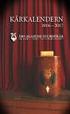 Webbtjä nsten Schäkt Instruktion Ansökande 1 Ifyllnad och inlämnande av ansökan Ansökans övre del: I denna del fyller entreprenören i uppgifter om ansökande organisation samt anger om omvänd moms ska användas.
Webbtjä nsten Schäkt Instruktion Ansökande 1 Ifyllnad och inlämnande av ansökan Ansökans övre del: I denna del fyller entreprenören i uppgifter om ansökande organisation samt anger om omvänd moms ska användas.
Så här ansöker du om försörjningsstöd på datorn
 Så här ansöker du om försörjningsstöd på datorn Du som har beviljats försörjningsstöd kan använda Lunds kommuns e-tjänst för att enkelt ansöka igen. Då ansöker du när det passar dig och behöver inte passa
Så här ansöker du om försörjningsstöd på datorn Du som har beviljats försörjningsstöd kan använda Lunds kommuns e-tjänst för att enkelt ansöka igen. Då ansöker du när det passar dig och behöver inte passa
1. 6. Prövningskonsult PK - Remisser PK - Översikt PK - Ärenden PK - Administration...
 1. 6. Prövningskonsult............................................................................ 2 1.1 6.0. PK - Remisser........................................................................ 3 1.2
1. 6. Prövningskonsult............................................................................ 2 1.1 6.0. PK - Remisser........................................................................ 3 1.2
Delegeringsmodulen. Innehåll. Dok nr OSF/AU-18:024
 Dok nr OSF/AU-18:024 Delegeringsmodulen Innehåll 1 Logga in Delegeringsmodulen... 2 2 Ikoner i verktygsraden... 2 2.1 Mitt skrivbord... 2 2.2 Sök efter personal som redan har en delegering... 3 2.3 Sök
Dok nr OSF/AU-18:024 Delegeringsmodulen Innehåll 1 Logga in Delegeringsmodulen... 2 2 Ikoner i verktygsraden... 2 2.1 Mitt skrivbord... 2 2.2 Sök efter personal som redan har en delegering... 3 2.3 Sök
ATV-STV - Remisser
 2.4.1. ATV-STV - Remisser Remissprocessen - hur går den till? All specialisttandvård för barn och ungdomar behöver en remiss. Remissen kan skickas från den klinik där barnet är listat eller från annan
2.4.1. ATV-STV - Remisser Remissprocessen - hur går den till? All specialisttandvård för barn och ungdomar behöver en remiss. Remissen kan skickas från den klinik där barnet är listat eller från annan
ABB AB Instruction. Prepared: Prepared date: Approved: Approved date: Lang: Revision Page:
 COFI/SASLS Lars Andersson 2010-10-13 Andersson Lars V 2011-12-07 sv A 1 (15) Godkänd ABBs Leverantörsfakturaportal - Handledning Användare Giltighetsområde Denna instruktion gäller för samtliga leverantörer
COFI/SASLS Lars Andersson 2010-10-13 Andersson Lars V 2011-12-07 sv A 1 (15) Godkänd ABBs Leverantörsfakturaportal - Handledning Användare Giltighetsområde Denna instruktion gäller för samtliga leverantörer
Scanning. Lathund. Myndighet
 Scanning Lathund Myndighet Innehållsförteckning Scanna in dokument... 4 Infoga scannat dokument till Combine... 6 Koppla dokument till en personakt... 9 Lägg till dokument i utredningsprocess... 13 Releasehantering
Scanning Lathund Myndighet Innehållsförteckning Scanna in dokument... 4 Infoga scannat dokument till Combine... 6 Koppla dokument till en personakt... 9 Lägg till dokument i utredningsprocess... 13 Releasehantering
Lathund Fritidshem 2014-10-03
 Lathund Fritidshem 2014-10-03 1 Innehåll Logga in... 3 Behörighet... 3 Inloggning till systemet, Hypernet... 3 Glömt lösenord... 3 Uppdatera lösenordet... 3 Vyer anpassa det du vill se... 4 Kolumner...
Lathund Fritidshem 2014-10-03 1 Innehåll Logga in... 3 Behörighet... 3 Inloggning till systemet, Hypernet... 3 Glömt lösenord... 3 Uppdatera lösenordet... 3 Vyer anpassa det du vill se... 4 Kolumner...
Kom igång. Readyonet Lathund för enkelt admin. Logga in Skriv in adressen till din webbsida följt av /login. Exempel: www.minsajt.
 Kom igång Logga in Skriv in adressen till din webbsida följt av /login. Exempel: www.minsajt.se/login Nu dyker en ruta upp på skärmen. Fyll i ditt användarnamn och lösenord och klicka på "logga in". Nu
Kom igång Logga in Skriv in adressen till din webbsida följt av /login. Exempel: www.minsajt.se/login Nu dyker en ruta upp på skärmen. Fyll i ditt användarnamn och lösenord och klicka på "logga in". Nu
Att genomföra ett e-postutskick till klubbens medlemmar
 Att genomföra ett e-postutskick till klubbens medlemmar Medlem online innehåller en funktion där du kan göra ett utskick till de medlemmar som har en e-post registrerad i systemet. Observera att de medlemmar
Att genomföra ett e-postutskick till klubbens medlemmar Medlem online innehåller en funktion där du kan göra ett utskick till de medlemmar som har en e-post registrerad i systemet. Observera att de medlemmar
Ansökan & anmälan om kvotplikt. En lathund om hur du ansöker och anmäler kvotplikt via Eugén
 Ansökan & anmälan om kvotplikt En lathund om hur du ansöker och anmäler kvotplikt via Eugén . Inloggning För att göra en ansökan om elintensiv industri (se avsnitt. Ansökan elintensiv industri) eller anmäla
Ansökan & anmälan om kvotplikt En lathund om hur du ansöker och anmäler kvotplikt via Eugén . Inloggning För att göra en ansökan om elintensiv industri (se avsnitt. Ansökan elintensiv industri) eller anmäla
STADSBYGGNADSFÖRVALTNINGEN. Aktivitetsstöd. Behörigheten Föreningsadministratör. Datum: 2015-09-22 Version 2. Sidan 1 (30)
 Aktivitetsstöd Behörigheten Föreningsadministratör Datum: 2015-09-22 Version 2 Sidan 1 (30) Innehållsförteckning 1. Aktivitetsstöd - Inledning... 3 1.1 Användare - Webbadress tillre Aktivitetsstöd... 3
Aktivitetsstöd Behörigheten Föreningsadministratör Datum: 2015-09-22 Version 2 Sidan 1 (30) Innehållsförteckning 1. Aktivitetsstöd - Inledning... 3 1.1 Användare - Webbadress tillre Aktivitetsstöd... 3
Skola24 Aktivera konto
 Skola24 Aktivera konto Skola24 är ett helt webbaserat system för skoladministration. Skolpersonal, föräldrar och elever kan enkelt dela på information utan att någon programvara behöver installeras. Allt
Skola24 Aktivera konto Skola24 är ett helt webbaserat system för skoladministration. Skolpersonal, föräldrar och elever kan enkelt dela på information utan att någon programvara behöver installeras. Allt
Beställa varor från webbutiken för provtagningsmateriel, remisser och övrigt materiel.
 1 (14) 2017-06-14 Beställa varor från webbutiken för provtagningsmateriel, remisser och övrigt materiel. Innehållsförteckning Inloggning... 2 Regelverk för lösenord:... 2 Felmeddelanden vid inloggning...
1 (14) 2017-06-14 Beställa varor från webbutiken för provtagningsmateriel, remisser och övrigt materiel. Innehållsförteckning Inloggning... 2 Regelverk för lösenord:... 2 Felmeddelanden vid inloggning...
Användarbeskrivning ARBETSGIVARINTYG. för Sveriges alla arbetsgivare. arbetsgivarintyg.nu. En ingång för alla användare. Innehåll. Version 1.
 2015 05 17 Arbetslöshetskassornas samorganisation SO Version 1.0 ARBETSGIVARINTYG för Sveriges alla arbetsgivare Användarbeskrivning arbetsgivarintyg.nu Med tjänsten arbetsgivarintyg.nu kan du som arbetsgivare
2015 05 17 Arbetslöshetskassornas samorganisation SO Version 1.0 ARBETSGIVARINTYG för Sveriges alla arbetsgivare Användarbeskrivning arbetsgivarintyg.nu Med tjänsten arbetsgivarintyg.nu kan du som arbetsgivare
Manual att registrera i 2015-09-23
 Manual att registrera i 2015-09-23 1 Förutsättningar För att logga in behöver du: 1. Ett giltigt SITHS-kort (Tjänste-ID) 2. En dator med kortläsare 3. Vara upplagd som användare i registret Logga in 1.
Manual att registrera i 2015-09-23 1 Förutsättningar För att logga in behöver du: 1. Ett giltigt SITHS-kort (Tjänste-ID) 2. En dator med kortläsare 3. Vara upplagd som användare i registret Logga in 1.
Användarguide: Pagero Free Web Portal Skapa och skicka fakturor
 Användarguide: Pagero Free Web Portal Skapa och skicka fakturor Aktivera ditt Pagero Online-konto 1. När ditt företag har blivit registrerat skickas ett mail till din e-postadress. I mailet hittar du en
Användarguide: Pagero Free Web Portal Skapa och skicka fakturor Aktivera ditt Pagero Online-konto 1. När ditt företag har blivit registrerat skickas ett mail till din e-postadress. I mailet hittar du en
Manual Lifecare Meddelanden
 1 (8) Kommunförvaltningen Ansvarig Karin Broholm Susanne Ahlqvist Upprättad av Karin Broholm Susanne Ahlqvist Upprättad den 2016-10-19 Reviderad den 2016-10-19 Manual Lifecare Meddelanden I samband med
1 (8) Kommunförvaltningen Ansvarig Karin Broholm Susanne Ahlqvist Upprättad av Karin Broholm Susanne Ahlqvist Upprättad den 2016-10-19 Reviderad den 2016-10-19 Manual Lifecare Meddelanden I samband med
Ansökan om föreningsbidrag och kulturstöd via webben. Kundens ex. Gäller från
 Ansökan om föreningsbidrag och kulturstöd via webben Kundens ex Gäller från 2017-01-01 Innehåll Inledning... 2 Ansökan på webben... 2 Förutsättningar... 2 Logga in... 2 Ansökan... 3 Felmeddelanden... 4
Ansökan om föreningsbidrag och kulturstöd via webben Kundens ex Gäller från 2017-01-01 Innehåll Inledning... 2 Ansökan på webben... 2 Förutsättningar... 2 Logga in... 2 Ansökan... 3 Felmeddelanden... 4
www.grade.com LUVIT Utbildningsplanering Manual
 www.grade.com LUVIT Utbildningsplanering Manual Innehåll 1. INLEDNING 4 2. ROLLER 4 2.1. CHEF 4 2.2. MEDARBETARE 4 2.3. ADMINISTRATÖR 4 2.4. KURSLEDARE 5 2.5. UTBILDARE 5 3. BEGREPP 5 3.1. ENHET 5 3.2.
www.grade.com LUVIT Utbildningsplanering Manual Innehåll 1. INLEDNING 4 2. ROLLER 4 2.1. CHEF 4 2.2. MEDARBETARE 4 2.3. ADMINISTRATÖR 4 2.4. KURSLEDARE 5 2.5. UTBILDARE 5 3. BEGREPP 5 3.1. ENHET 5 3.2.
Lathund Förskola och annan pedagogisk omsorg 2014-10-03
 Lathund Förskola och annan pedagogisk omsorg 2014-10-03 1 Innehåll Logga in... 3 Behörighet... 3 Inloggning till systemet, Hypernet... 3 Glömt lösenord... 3 Uppdatera lösenordet... 3 Vyer anpassa det du
Lathund Förskola och annan pedagogisk omsorg 2014-10-03 1 Innehåll Logga in... 3 Behörighet... 3 Inloggning till systemet, Hypernet... 3 Glömt lösenord... 3 Uppdatera lösenordet... 3 Vyer anpassa det du
Skapa ärende Sökande
 1(7) Om Kundwebben Kundwebben används för att skicka in ärenden till ISP. I varje ärendetyp finns det ett antal steg som du ska gå igenom och fylla i för att du ska kunna skicka in ett ärende. Tvingande
1(7) Om Kundwebben Kundwebben används för att skicka in ärenden till ISP. I varje ärendetyp finns det ett antal steg som du ska gå igenom och fylla i för att du ska kunna skicka in ett ärende. Tvingande
Dok nr SOF/AV-13:054,Ver I Treserva Genomfo randewebb. 1 Inloggning... 2 1.1 Växla användare... 3 2 Skrivbordet... 4
 Treserva Genomfo randewebb Innehåll 1 Inloggning... 2 1.1 Växla användare... 3 2 Skrivbordet... 4 3 Sök... 5 4 Meddelanden... 6 5 Nya uppdrag läsa/kvittera uppdrag... 9 6 Vårdplaner... 10 6.1 Läsa vårdplan...
Treserva Genomfo randewebb Innehåll 1 Inloggning... 2 1.1 Växla användare... 3 2 Skrivbordet... 4 3 Sök... 5 4 Meddelanden... 6 5 Nya uppdrag läsa/kvittera uppdrag... 9 6 Vårdplaner... 10 6.1 Läsa vårdplan...
Lathund utanför Tandvårdsfönster. Specialiserad barn- och ungdomstandvård. Allmän barn- och ungdomstandvård
 1 (7) Lathund utanför Tandvårdsfönster Specialiserad barn- och ungdomstandvård Allmän barn- och ungdomstandvård - Extraktion hos allmäntandläkare - Second opinion - Asylsökande/tillståndslösa/skyddade
1 (7) Lathund utanför Tandvårdsfönster Specialiserad barn- och ungdomstandvård Allmän barn- och ungdomstandvård - Extraktion hos allmäntandläkare - Second opinion - Asylsökande/tillståndslösa/skyddade
Beställa varor från webbutiken för provtagningsmateriel, remisser och övrigt materiel.
 1 (15) 2019-05-22 Beställa varor från webbutiken för provtagningsmateriel, remisser och övrigt materiel. Innehållsförteckning Inloggning... 2 Regelverk för lösenord:... 3 Felmeddelanden vid byte av lösenord
1 (15) 2019-05-22 Beställa varor från webbutiken för provtagningsmateriel, remisser och övrigt materiel. Innehållsförteckning Inloggning... 2 Regelverk för lösenord:... 3 Felmeddelanden vid byte av lösenord
Landstinget i Värmland, mars 2012
 Snabbguide Landstinget i Värmland, mars 2012 Innehållsförteckning Snabbguide till basfunktioner i LISA+... 3 Om LISA+... 3 Att komma igång... 3 Inloggning... 5 Att byta lösenord... 5 Hur görs personsökning?...
Snabbguide Landstinget i Värmland, mars 2012 Innehållsförteckning Snabbguide till basfunktioner i LISA+... 3 Om LISA+... 3 Att komma igång... 3 Inloggning... 5 Att byta lösenord... 5 Hur görs personsökning?...
Användarmanual till e-tjänsten Ekonomiskt Bistånd
 1 Användarmanual till e-tjänsten Ekonomiskt Bistånd I e-tjänsten Ekonomiskt bistånd kan du på ett enkelt och säkert sätt söka ekonomiskt bistånd. Du kan också följa ditt ärende när du vill och kontakta
1 Användarmanual till e-tjänsten Ekonomiskt Bistånd I e-tjänsten Ekonomiskt bistånd kan du på ett enkelt och säkert sätt söka ekonomiskt bistånd. Du kan också följa ditt ärende när du vill och kontakta
Manual för ansökan till Stiftelsen Kjellbergska Flickskolans Donationer
 Manual för ansökan till Stiftelsen Kjellbergska Flickskolans Donationer Sida 1 av 12 1. Komma igång med din stipendieansökan 3 1.1 Läs texten Tänka på 3 1.2 Logga in eller Skapa nytt användarkonto 4 1.3
Manual för ansökan till Stiftelsen Kjellbergska Flickskolans Donationer Sida 1 av 12 1. Komma igång med din stipendieansökan 3 1.1 Läs texten Tänka på 3 1.2 Logga in eller Skapa nytt användarkonto 4 1.3
FaktApp. Mobilapplikation för fakturering. Resultat Finans AB
 FaktApp Mobilapplikation för fakturering Resultat Finans AB Innehåll FaktApp En unik tjänst från Resultat Finans AB...2 FaktApp Mobilapplikation för fakturering...3 Logga in på FaktApp...3 Registrera ditt
FaktApp Mobilapplikation för fakturering Resultat Finans AB Innehåll FaktApp En unik tjänst från Resultat Finans AB...2 FaktApp Mobilapplikation för fakturering...3 Logga in på FaktApp...3 Registrera ditt
Uppdaterad 2010-05-11. Lathund Synpunkten för handläggare och ansvarig chef
 Uppdaterad 2010-05-11 Lathund Synpunkten för handläggare och ansvarig chef 1 Innehållsförteckning Handläggarens roll och ansvarsuppgifter... 3 Närmaste chefs roll och ansvarsuppgifter... 3 Praktisk handläggning
Uppdaterad 2010-05-11 Lathund Synpunkten för handläggare och ansvarig chef 1 Innehållsförteckning Handläggarens roll och ansvarsuppgifter... 3 Närmaste chefs roll och ansvarsuppgifter... 3 Praktisk handläggning
Beställa varor från Webbutik KUL
 1 (12) 2016-10-07 Status: i Pilotdrift Beställa varor från Webbutik KUL Innehållsförteckning Inloggning... 2 Snabbguide för beställning... 2 Spara beställning... 6 Spara som mall - Favoritbeställning...
1 (12) 2016-10-07 Status: i Pilotdrift Beställa varor från Webbutik KUL Innehållsförteckning Inloggning... 2 Snabbguide för beställning... 2 Spara beställning... 6 Spara som mall - Favoritbeställning...
Användarguide: Pagero Web Portal Skapa och skicka fakturor
 Användarguide: Pagero Web Portal Skapa och skicka fakturor Aktivera ditt Pagero Online-konto 1. När ditt företag har blivit registrerat skickas ett mail till din e-postadress. I mailet hittar du en länk
Användarguide: Pagero Web Portal Skapa och skicka fakturor Aktivera ditt Pagero Online-konto 1. När ditt företag har blivit registrerat skickas ett mail till din e-postadress. I mailet hittar du en länk
Inledning... 3. F-skattsedel... 3. Remissen... 3. Nya ikoner... 3. Utskrift av journalanteckningar... 4. Anamnes... 5
 Inledning... 3 Innehåll... 3 F-skattsedel... 3 Remissen... 3 Streckkodläsare... 3 Indikator på FK-perioden... 3 Nya ikoner... 3 Utskrift av journalanteckningar... 4 Tidsmemo, utan patientkoppling... 4
Inledning... 3 Innehåll... 3 F-skattsedel... 3 Remissen... 3 Streckkodläsare... 3 Indikator på FK-perioden... 3 Nya ikoner... 3 Utskrift av journalanteckningar... 4 Tidsmemo, utan patientkoppling... 4
Dashboard - en översikt i ekonomisystemet
 Dashboard - en översikt i ekonomisystemet I version 2017.3 möts du av en dashboard, en översikt som ger dig viktig information om vad som är aktuellt i ditt ekonomisystem. Du kan själv välja om du vill
Dashboard - en översikt i ekonomisystemet I version 2017.3 möts du av en dashboard, en översikt som ger dig viktig information om vad som är aktuellt i ditt ekonomisystem. Du kan själv välja om du vill
1. Ledare... 3 2. Hantera deltagare... 5 3. Rapporter... 13 4. Övriga menyer... 15
 Sidan 1 (18) 1. Ledare... 3 1.2 Huvudmeny i Aktivitetsstöd... 3 2. Hantera deltagare... 5 2.1 Deltagare... 6 2.1.1 Lägga in deltagare i ny grupp... 6 2.1.2 Lägga till deltagare i befintlig grupp... 6 2.2
Sidan 1 (18) 1. Ledare... 3 1.2 Huvudmeny i Aktivitetsstöd... 3 2. Hantera deltagare... 5 2.1 Deltagare... 6 2.1.1 Lägga in deltagare i ny grupp... 6 2.1.2 Lägga till deltagare i befintlig grupp... 6 2.2
Användarmanual. Visma TendSign Basic. Uppdaterad 2014-05-21. VISMA COMMERCE AB +46 13 47 47 500 tendsignsupport@visma.com www.tendsign.
 Användarmanual Visma TendSign Basic Uppdaterad 2014-05-21 VISMA COMMERCE AB +46 13 47 47 500 tendsignsupport@visma.com www.tendsign.com Innehållsförteckning Visma TendSign Basic 1. Navigering... 2 1.1
Användarmanual Visma TendSign Basic Uppdaterad 2014-05-21 VISMA COMMERCE AB +46 13 47 47 500 tendsignsupport@visma.com www.tendsign.com Innehållsförteckning Visma TendSign Basic 1. Navigering... 2 1.1
Handledning för Fristående Svefaktura
 Handledning för Fristående Svefaktura Expert Systems kundtjänst: E-post: support@expertsystems.se Tel: 08-446 34 00 Senast Uppdaterad: 10-07-12 Exder Fristående Svefaktura Sida 2 av 20 Innehållsförteckning
Handledning för Fristående Svefaktura Expert Systems kundtjänst: E-post: support@expertsystems.se Tel: 08-446 34 00 Senast Uppdaterad: 10-07-12 Exder Fristående Svefaktura Sida 2 av 20 Innehållsförteckning
Lathund. Allmän Barn- och ungdomstandvård, Tandvårdsfönster
 1 (34) Lathund, Tandvårdsfönster Sida 1/34 2 (34) Innehållsförteckning 1 Allmänt... 3 1.1 Övergripande beskrivning... 3 1.2 Förutsättningar... 3 2 Inloggning, portalen... 4 3 Lista nytt barn... 7 4 Visa
1 (34) Lathund, Tandvårdsfönster Sida 1/34 2 (34) Innehållsförteckning 1 Allmänt... 3 1.1 Övergripande beskrivning... 3 1.2 Förutsättningar... 3 2 Inloggning, portalen... 4 3 Lista nytt barn... 7 4 Visa
Så här fyller du i ansökan. minansokan.se Affärsutvecklingscheckar 2019 version 1.1
 Så här fyller du i ansökan minansokan.se Affärsutvecklingscheckar 2019 version 1.1 Innan du börjar Gå in på tillvaxtverket.se/checkar för att se om ditt företag och ditt projekt passar för en affärsutvecklingscheck
Så här fyller du i ansökan minansokan.se Affärsutvecklingscheckar 2019 version 1.1 Innan du börjar Gå in på tillvaxtverket.se/checkar för att se om ditt företag och ditt projekt passar för en affärsutvecklingscheck
Lathund för fakturaspecifikation med rapportverktyget BusinessObjects, version 4.0. Version 1.0, 2013-06-14
 Lathund för fakturaspecifikation med rapportverktyget BusinessObjects, version 4.0 Version 1.0, 2013-06-14 Utgivare: Trafikverket Kontakt: fakturering.jarnvag@trafikverket.se Distributör: Trafikverket,
Lathund för fakturaspecifikation med rapportverktyget BusinessObjects, version 4.0 Version 1.0, 2013-06-14 Utgivare: Trafikverket Kontakt: fakturering.jarnvag@trafikverket.se Distributör: Trafikverket,
Manual för Medarbetare appen
 Manual för Medarbetare appen Appen ger tillgång till Medarbetaren via en mobil eller platta. Du behöver ett konto sedan tidigare till Medarbetaren. 1 Vitec Agrando AB Innehåll 1. Installera appen... 3
Manual för Medarbetare appen Appen ger tillgång till Medarbetaren via en mobil eller platta. Du behöver ett konto sedan tidigare till Medarbetaren. 1 Vitec Agrando AB Innehåll 1. Installera appen... 3
Lathund för BHV i PMO. version 1.2
 Lathund för BHV i PMO version 1.2 Innehåll Logga in... 3 Mitt arbete... 3 Öppna journal... 4 Sök barn... 4 Registrera ett barn... 5 Sök efter barn som redan är registrerade i PMO... 5 Välj journaltyp...
Lathund för BHV i PMO version 1.2 Innehåll Logga in... 3 Mitt arbete... 3 Öppna journal... 4 Sök barn... 4 Registrera ett barn... 5 Sök efter barn som redan är registrerade i PMO... 5 Välj journaltyp...
Aktivitetsstöd Importfunktion
 Utbildningsmaterial Aktivitetsstöd Importfunktion Sidan 1 (20) Datum: 2011-10-05 Version 1.2 Innehållsförteckning 1. Inledning... 3 2. Importera en fil med medlemmar i Aktivitetsstöd... 4 3. Lägga till
Utbildningsmaterial Aktivitetsstöd Importfunktion Sidan 1 (20) Datum: 2011-10-05 Version 1.2 Innehållsförteckning 1. Inledning... 3 2. Importera en fil med medlemmar i Aktivitetsstöd... 4 3. Lägga till
Lathund för användare. Barn och ungdomstandvård, Tandvårdsfönster
 1 (31) Lathund för användare Barn och ungdomstandvård, Tandvårdsfönster Sida 1/31 2 (31) Versionshistorik Version Datum Ändrat av Kommentar 0.1 2013 05 08 Lars Wennerholm Första version 0.3 2013 06 20
1 (31) Lathund för användare Barn och ungdomstandvård, Tandvårdsfönster Sida 1/31 2 (31) Versionshistorik Version Datum Ändrat av Kommentar 0.1 2013 05 08 Lars Wennerholm Första version 0.3 2013 06 20
Manual för efhb Ansökan om förhandsbedömning vid Särskilt tandvårdsstöd. Enhet Tandvård version 4.1
 Manual för efhb Ansökan om förhandsbedömning vid Särskilt tandvårdsstöd Enhet Tandvård 2017-08-31 version 4.1 Enhet Tandvård ET bedömer om patienten är berättigad till Särskilt tandvårdsstöd den föreslagna
Manual för efhb Ansökan om förhandsbedömning vid Särskilt tandvårdsstöd Enhet Tandvård 2017-08-31 version 4.1 Enhet Tandvård ET bedömer om patienten är berättigad till Särskilt tandvårdsstöd den föreslagna
Registrera närvaro via
 Registrera närvaro via https://narvaro.abf.se Inloggning Inloggningsuppgifter För att få tillgång till närvarowebben så kontaktar du din ABF avdelning. Ditt personnummer fungerar som användarnamn och ditt
Registrera närvaro via https://narvaro.abf.se Inloggning Inloggningsuppgifter För att få tillgång till närvarowebben så kontaktar du din ABF avdelning. Ditt personnummer fungerar som användarnamn och ditt
Lathund skapa EPM-ansökan i Prisma
 Lathund skapa EPM-ansökan i Prisma Vid frågor om ansökningars innehåll och upplägg, kontakta AKP, tfn 019 602 62 34 Vid frågor om Prisma och ansökningsförfarandet, kontakta Grants Office, Cecilia Ekström,
Lathund skapa EPM-ansökan i Prisma Vid frågor om ansökningars innehåll och upplägg, kontakta AKP, tfn 019 602 62 34 Vid frågor om Prisma och ansökningsförfarandet, kontakta Grants Office, Cecilia Ekström,
16/04/2014. Säljfolder Dokumentation för användare. Olivier Franchaud/Anna Wallsby
 16/04/2014 Säljfolder Dokumentation för användare Säljfolder Dokumentation för användare Det här dokumentet är till för användare av den nya säljfoldern i Avista. 1 Innehållsförteckning Att komma direkt
16/04/2014 Säljfolder Dokumentation för användare Säljfolder Dokumentation för användare Det här dokumentet är till för användare av den nya säljfoldern i Avista. 1 Innehållsförteckning Att komma direkt
Innehåll. CKF Dalarna
 Lathund skapa EPM-ansökan i Prisma Vid frågor om ansökningars innehåll och upplägg, kontakta Forskningschef Lars Wallin, tfn 070-191 64 90 Vid frågor om betalning och diarieföring, kontakta Cecilia Lundgren
Lathund skapa EPM-ansökan i Prisma Vid frågor om ansökningars innehåll och upplägg, kontakta Forskningschef Lars Wallin, tfn 070-191 64 90 Vid frågor om betalning och diarieföring, kontakta Cecilia Lundgren
Handbok vårdplan. Du öppnar fönstret HSL - JOURNAL sök vårdplan via meny-valet Verktyg och väljer där: Sök plan, eller genom att klicka på ikonen
 Handbok vårdplan Innehållsförteckning: 1. sök vårdplan.sid. 1 2. skapa vårdplan och lägg till sökord..sid. 2 3. redigera anteckningar i vårdplan..sid. 4 4. ta bort/avsluta sökord och anteckning i vårdplansdelen
Handbok vårdplan Innehållsförteckning: 1. sök vårdplan.sid. 1 2. skapa vårdplan och lägg till sökord..sid. 2 3. redigera anteckningar i vårdplan..sid. 4 4. ta bort/avsluta sökord och anteckning i vårdplansdelen
Användardokumentation Beställning via rekvisition
 2019-03-21 1 (14) Användardokumentation Författare: Marika Agetoft Användardokumentation Beställning via rekvisition Inledning Denna användardokumentation även kallad lathund används för att beställa via
2019-03-21 1 (14) Användardokumentation Författare: Marika Agetoft Användardokumentation Beställning via rekvisition Inledning Denna användardokumentation även kallad lathund används för att beställa via
Användarmanual Tandvårdsportalen Munter Godkänd av Tandvårdsenheten 2015-12-01
 Sida 1 (37) Användarmanual Tandvårdsportalen Munter Godkänd av Tandvårdsenheten 2015-12-01 Sida 2 (37) Innehåll Åtkomst... 4 Inloggning med användarnamn och lösenord... 4 Inloggning med certifikat... 4
Sida 1 (37) Användarmanual Tandvårdsportalen Munter Godkänd av Tandvårdsenheten 2015-12-01 Sida 2 (37) Innehåll Åtkomst... 4 Inloggning med användarnamn och lösenord... 4 Inloggning med certifikat... 4
Hur du skapar en ansökan om ändring
 Migrationsverket Funktionen för fonderna www.migrationsverket.se/fonder Rapport 2016-11-29 Hur du skapar en ansökan om ändring Innehållsförteckning 1. Allmänna råd... 3 1.1. Innan du skickar in en ansökan
Migrationsverket Funktionen för fonderna www.migrationsverket.se/fonder Rapport 2016-11-29 Hur du skapar en ansökan om ändring Innehållsförteckning 1. Allmänna råd... 3 1.1. Innan du skickar in en ansökan
Manual till Möbelfaktas e-deklaration
 Manual till Möbelfaktas e-deklaration Innehåll 1. Inloggning... 2 2. Överblick deklarationer... 3 3. Ny e-deklaration... 3 4. Signera... 4 5. Förnyelsedeklaration... 5 6. Processen... 8 7. Logga ut...
Manual till Möbelfaktas e-deklaration Innehåll 1. Inloggning... 2 2. Överblick deklarationer... 3 3. Ny e-deklaration... 3 4. Signera... 4 5. Förnyelsedeklaration... 5 6. Processen... 8 7. Logga ut...
Byråanstånd i Hogia Skatt vid koppling till Hogia Point
 Byråanstånd i Hogia Skatt vid koppling till Hogia Point Innehåll Allmänt... 1 Grundförutsättningar... 1 Arbetsmetodik... 2 Steg 1 - Förbered för Byråanstånd i Hogia Skatt... 2 Steg 2 - Skapa elektronisk
Byråanstånd i Hogia Skatt vid koppling till Hogia Point Innehåll Allmänt... 1 Grundförutsättningar... 1 Arbetsmetodik... 2 Steg 1 - Förbered för Byråanstånd i Hogia Skatt... 2 Steg 2 - Skapa elektronisk
Hur du skapar en ansökan om ändring
 Migrationsverket Funktionen för fonderna www.migrationsverket.se/fonder Rapport 2018-08-27 Version: 4.0 Hur du skapar en ansökan om ändring Innehållsförteckning 1. Viktig information vid ansökan om ändring...
Migrationsverket Funktionen för fonderna www.migrationsverket.se/fonder Rapport 2018-08-27 Version: 4.0 Hur du skapar en ansökan om ändring Innehållsförteckning 1. Viktig information vid ansökan om ändring...
Användarmanual Outlook-plugin för Mina meddelanden
 1 Användarmanual Outlook-plugin för Mina meddelanden 2 Mina meddelanden Mina meddelanden är en tjänst för säker digital post från myndigheter och kommuner till privatpersoner och företag. Läs mer om tjänsten
1 Användarmanual Outlook-plugin för Mina meddelanden 2 Mina meddelanden Mina meddelanden är en tjänst för säker digital post från myndigheter och kommuner till privatpersoner och företag. Läs mer om tjänsten
Instruktion till. Genomförandewebben Treserva
 ÄLDREFÖRVALTNINGEN INS 3.2A 1 (37) Instruktion till Genomförandewebben Treserva SBG1000, v1.3, 2010-04-07 Sundbybergs stad, 172 92 Sundbyberg BESÖKSADRESS Östra Madenvägen 4 TELEFON 08-706 80 00 TELEFAX
ÄLDREFÖRVALTNINGEN INS 3.2A 1 (37) Instruktion till Genomförandewebben Treserva SBG1000, v1.3, 2010-04-07 Sundbybergs stad, 172 92 Sundbyberg BESÖKSADRESS Östra Madenvägen 4 TELEFON 08-706 80 00 TELEFAX
Användardokumentation Beställning enligt offert
 2019-02-01 1 (17) Användardokumentation Författare: Marika Agetoft Användardokumentation Beställning enligt offert Inledning Denna användardokumentation även kallad lathund används för att beställa enligt
2019-02-01 1 (17) Användardokumentation Författare: Marika Agetoft Användardokumentation Beställning enligt offert Inledning Denna användardokumentation även kallad lathund används för att beställa enligt
Beställa varor från webbutiken för provtagningsmateriel, remisser och övrigt materiel.
 1 (15) 2018-02-28 Beställa varor från webbutiken för provtagningsmateriel, remisser och övrigt materiel. Innehållsförteckning Inloggning... 2 Regelverk för lösenord:... 3 Felmeddelanden vid första inloggning...
1 (15) 2018-02-28 Beställa varor från webbutiken för provtagningsmateriel, remisser och övrigt materiel. Innehållsförteckning Inloggning... 2 Regelverk för lösenord:... 3 Felmeddelanden vid första inloggning...
RACCOON DEVELOPMENT AB
 INNEHÅLL NYHETER 2-4 ARTIKLAR 5-7 BANNERS 8-10 SIDOR 11-15 AVDELNINGAR 16-17 MENY 18-20 TIDNINGEN 21-23 MEDARBETARE 24-26 FÖRSTASIDAN 27-28 Sid 2 NYHETER Hantera nyheter För att lägga till nyheter - klicka
INNEHÅLL NYHETER 2-4 ARTIKLAR 5-7 BANNERS 8-10 SIDOR 11-15 AVDELNINGAR 16-17 MENY 18-20 TIDNINGEN 21-23 MEDARBETARE 24-26 FÖRSTASIDAN 27-28 Sid 2 NYHETER Hantera nyheter För att lägga till nyheter - klicka
Malmö stad Fritidsförvaltningen. Ledare
 Malmö stad Fritidsförvaltningen Ledare 2 (37) Datum 2013-01-09 Version: 1.4 Innehållsförteckni ning ng 1. Ledare... 3 1.1 Internetadress... 3 1.2 Inloggning och glömt lösenord... 3 1.3 Låst lösenord...
Malmö stad Fritidsförvaltningen Ledare 2 (37) Datum 2013-01-09 Version: 1.4 Innehållsförteckni ning ng 1. Ledare... 3 1.1 Internetadress... 3 1.2 Inloggning och glömt lösenord... 3 1.3 Låst lösenord...
AKTIVITETSSTÖD. Användardokumentation. Föreningsadministratör
 AKTIVITETSSTÖD Användardokumentation Föreningsadministratör 1 INNEHÅLLSFÖRTECKNING Innehållsförteckning... 2 Om denna dokumentation... 3 Terminologi och förkortningar... Fel! Bokmärket är inte definierat.
AKTIVITETSSTÖD Användardokumentation Föreningsadministratör 1 INNEHÅLLSFÖRTECKNING Innehållsförteckning... 2 Om denna dokumentation... 3 Terminologi och förkortningar... Fel! Bokmärket är inte definierat.
